* Bu yazının bir parçası iPhone ÖmrüGünün İpucu bülteni. Üye olmak. *
Bir web sayfasını PDF'ye dönüştürmek çok kolaydır. HTML içeriğini PDF'ye dönüştürdükten ve Kitaplar uygulamasına kaydettikten sonra dosyayı yazdırabilir, e-postayla gönderebilir ve hatta AirDrop ile gönderebilirsiniz. İhtiyacınız olduğunda başvurabilmeniz için bir sayfayı iPhone'da PDF olarak nasıl kaydedeceğinizi öğrenmeye başlayalım.
İlgili: Haber Hikayelerini Çevrimdışı Okumaya Hazır Hale Getirme
Bu İpucunu Neden Seveceksiniz?
- Her yerde, hatta çevrimdışı olarak okunabilen, reklamsız bir PDF oluşturun!
- PDF olarak kaydedilmiş web makalelerini reklamlar olmadan kolayca yazdırın.
İPhone'da Web Sayfasını PDF'ye Dönüştürme
Kitaplar uygulaması ve içeriği kaydetme hakkında daha fazla bilgi edinmek için ücretsiz programımıza kaydolmayı düşünün. Günün bahşişi. Safari sayfasını PDF olarak kaydetmek için şu adımları izleyin:
- Aç Safari uygulaması.
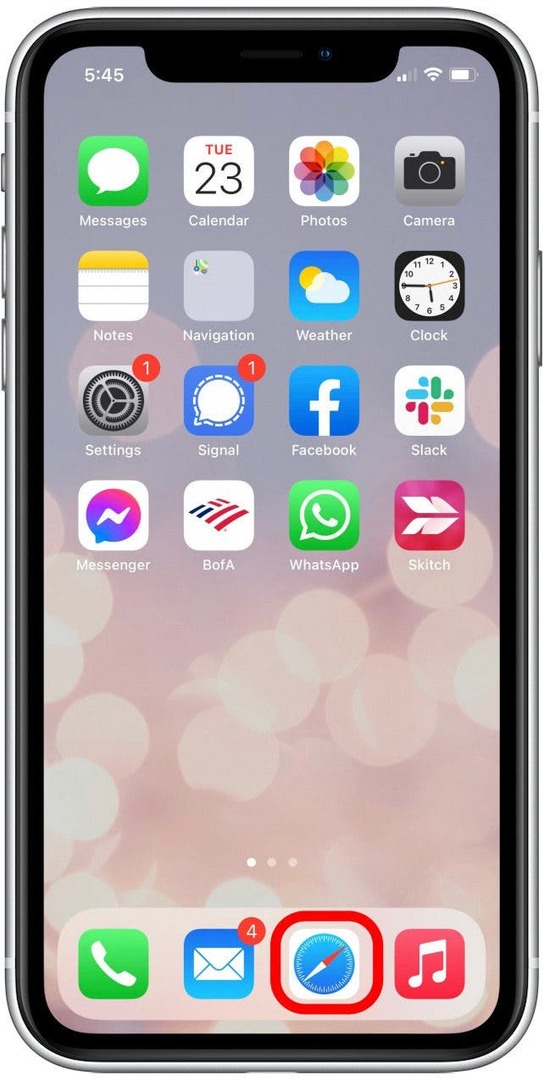
- Kaydetmek istediğiniz bir web sayfasına gidin.
- öğesine dokunun. AA simgesi.

- Seçme Okuyucuyu Göster.

- öğesine dokunun. Paylaş simgesi Ekranınızın altında.

- Paylaşım seçenekleri arasında ilerleyin ve Kitaplar simgesi. (Eski iOS sürümlerinde bu seçenek şu şekilde etiketlenir: PDF'yi Kitaplara Kaydet.)

- Bu seçeneği görmüyorsanız, simgesine dokunun. Daha ve Kitaplar'ı bulana kadar mevcut uygulamalar arasında gezinin, ardından üzerine dokunun.
- Hala bu seçeneği görmüyorsanız, paylaşmaya çalıştığınız belirli içerik PDF olarak kaydedilemez.
- Seçtiğinizde Kitaplar uygulaması, dosya hazırlanır ve Kitaplar uygulaması yeni PDF'nizi açar.
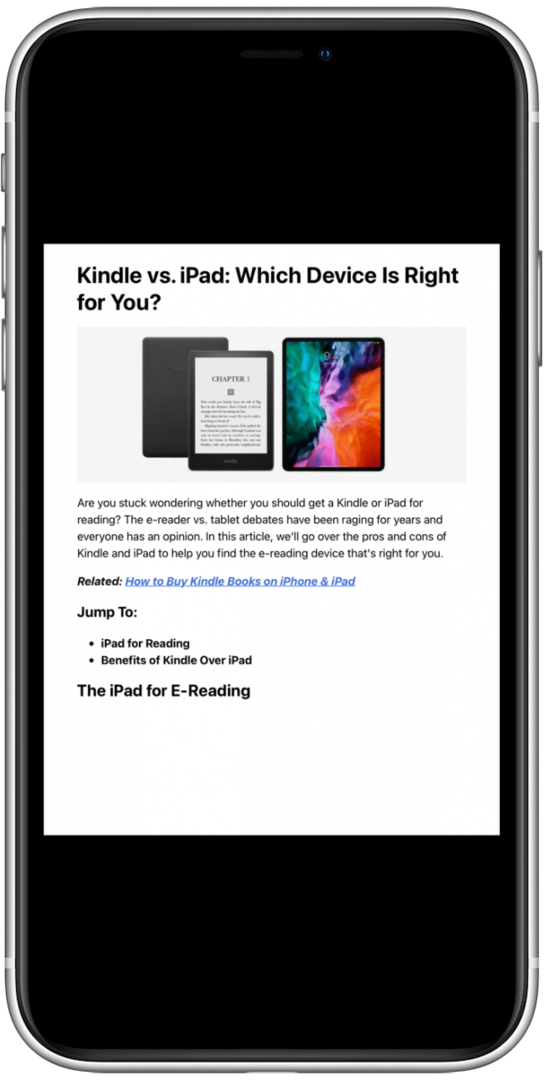
Ve bu kadar! Bazen belgenin biçimlendirmeyi tamamlaması birkaç dakika sürebilir ve bunda bir sorun yok. Tamamlandığında, yeni PDF belgenizi paylaşmak, AirDrop, e-posta ile göndermek ve hatta yazdırmak için Kitaplar uygulamasını kullanabilirsiniz.